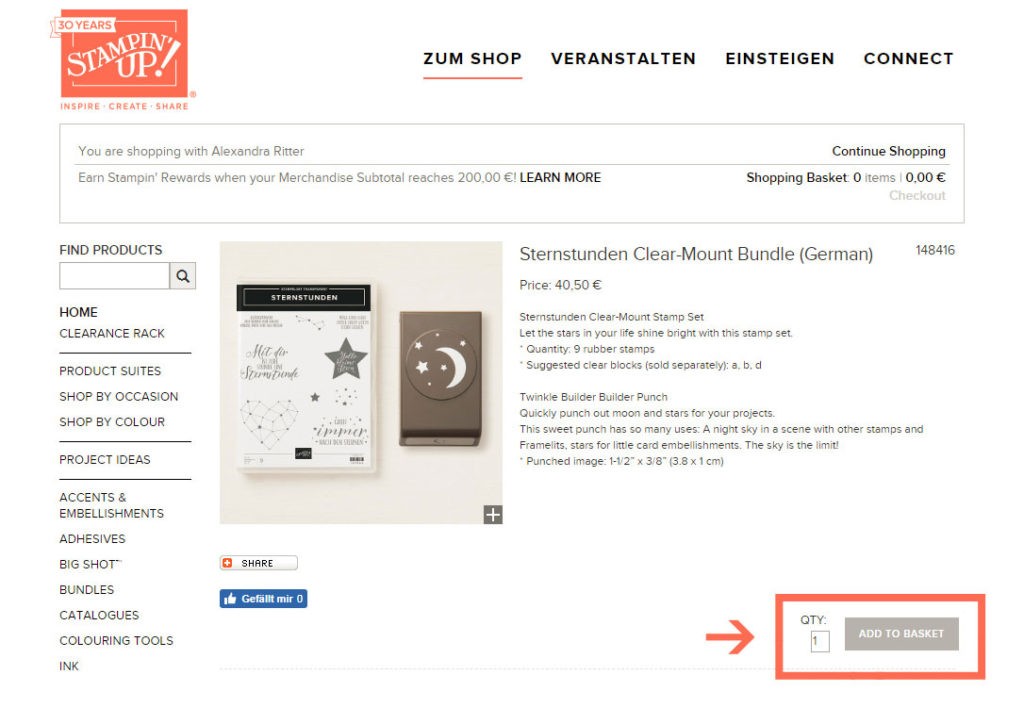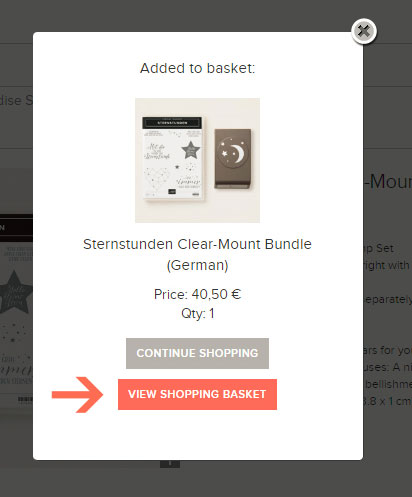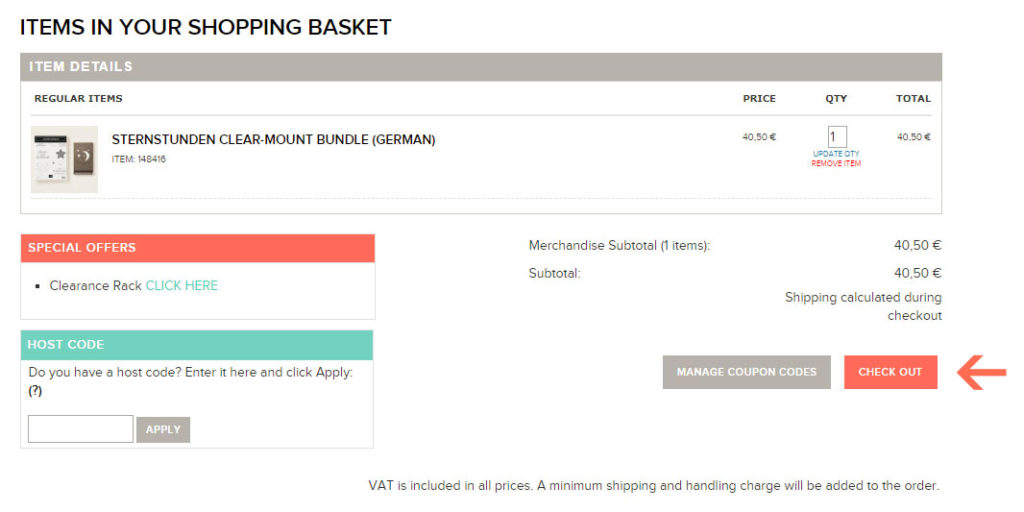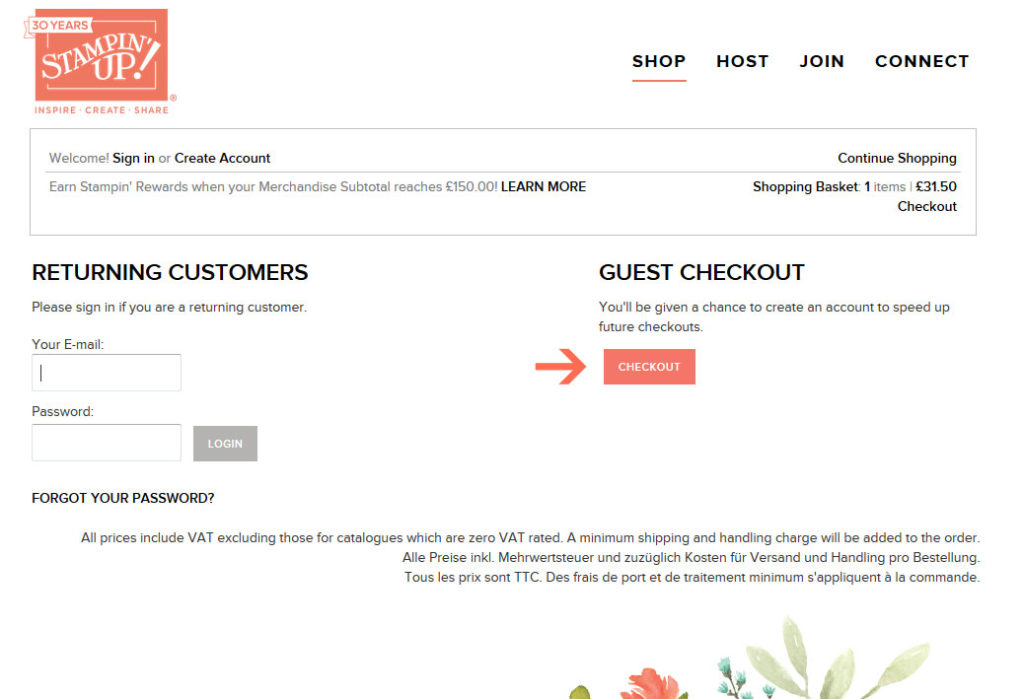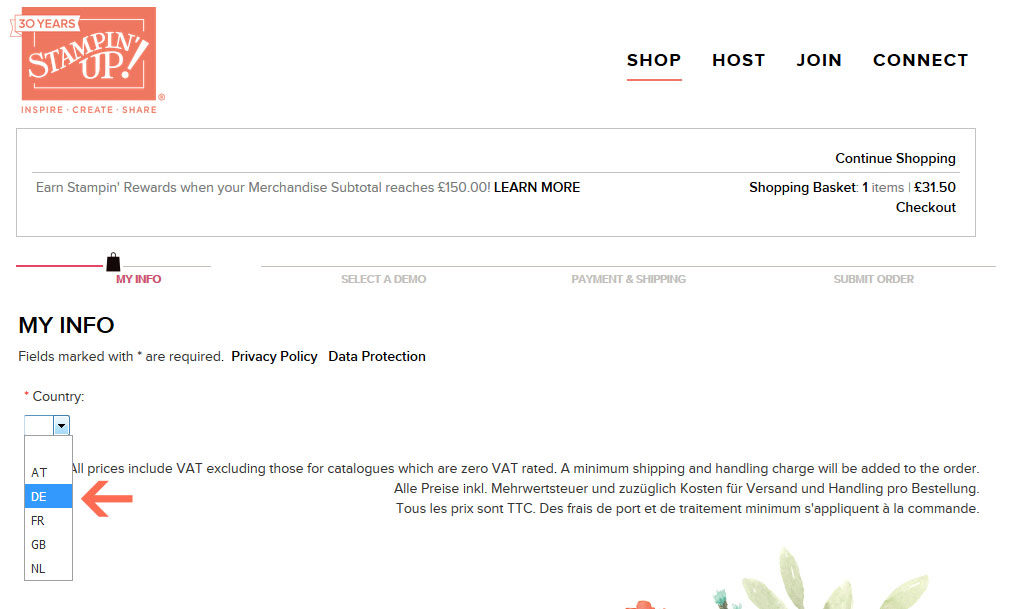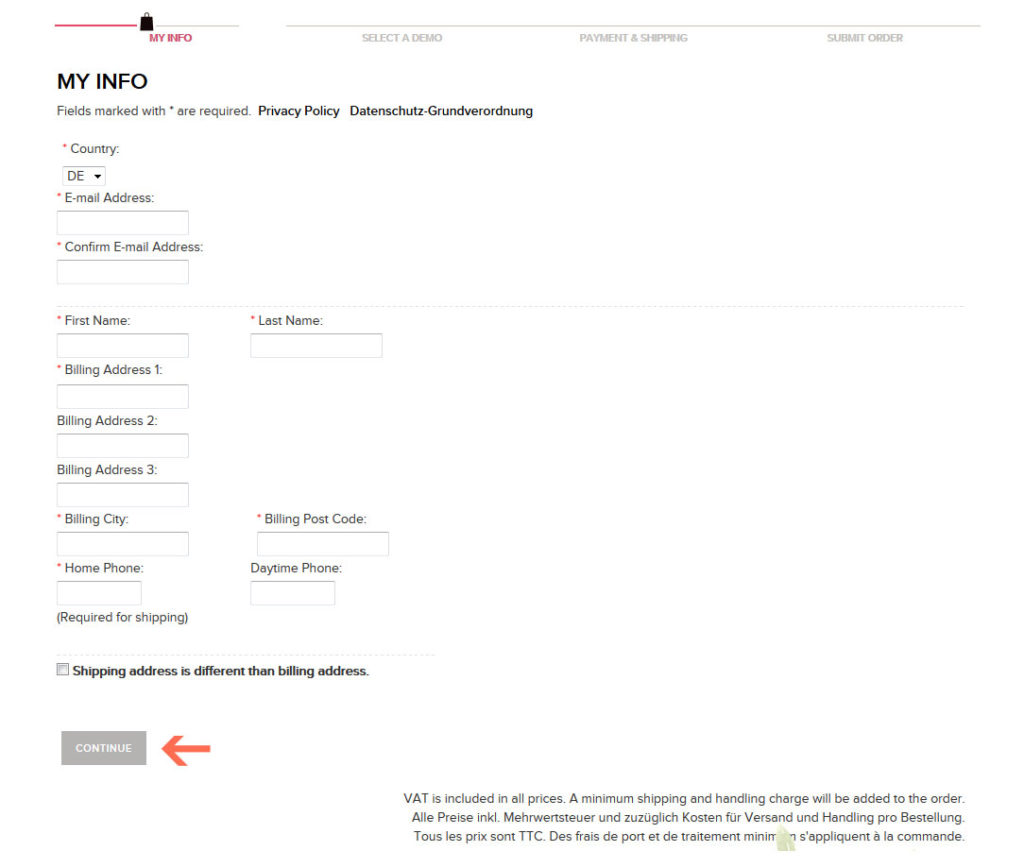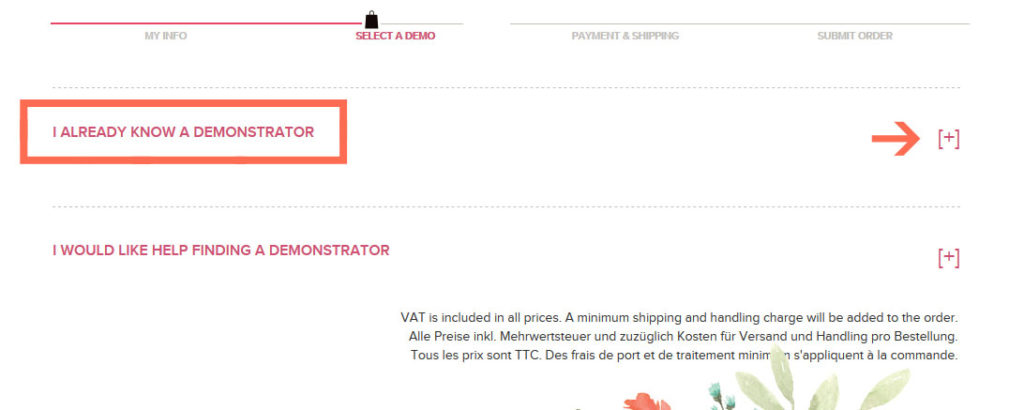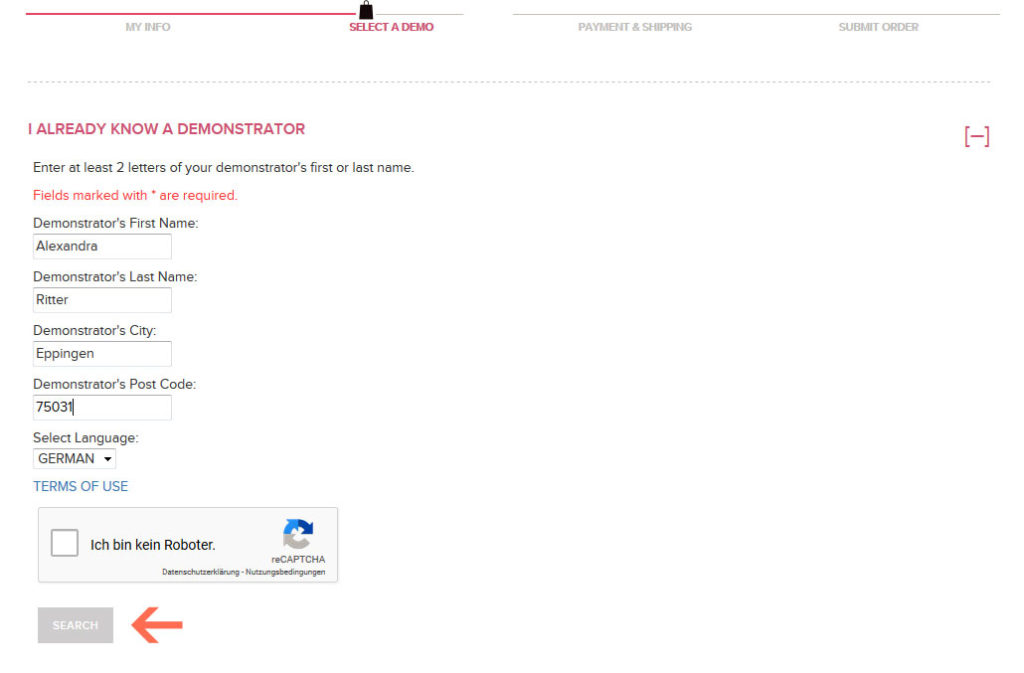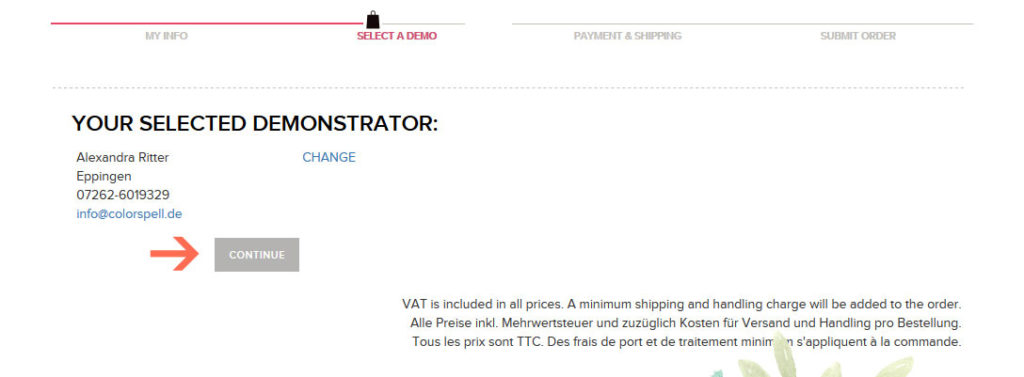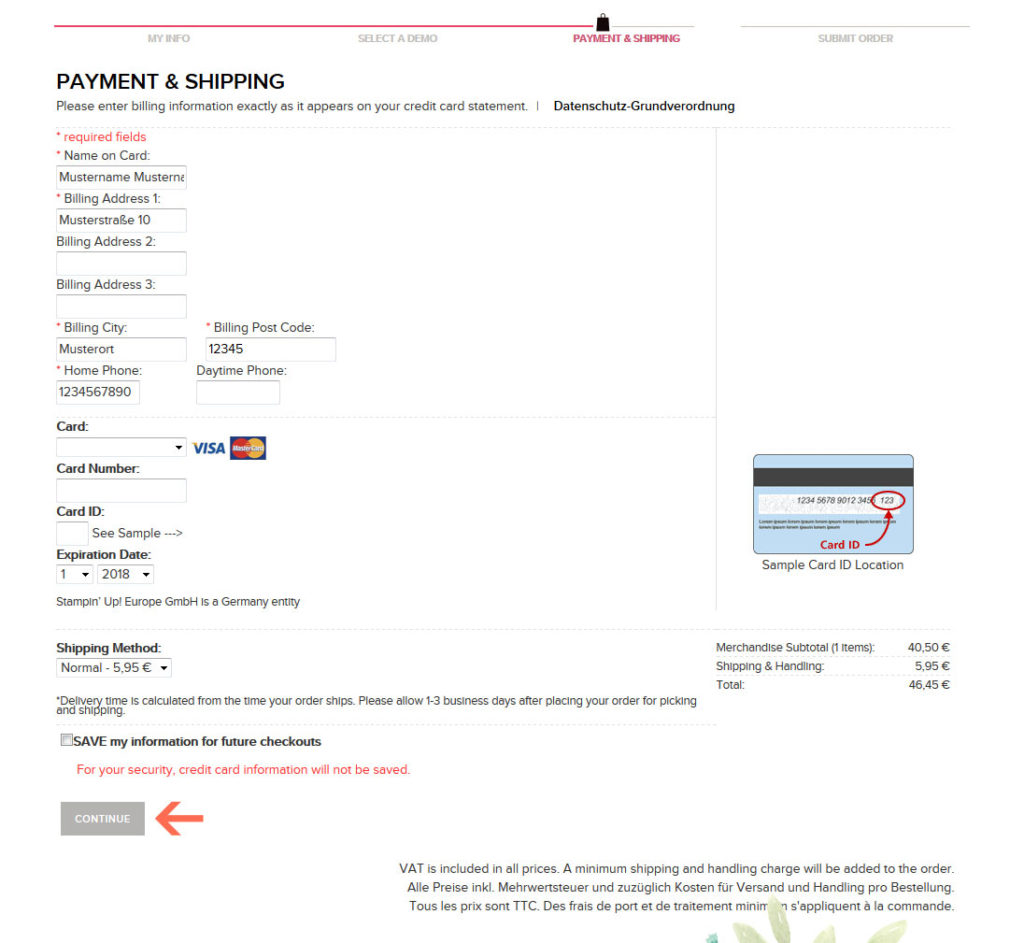Anleitung: Im Shop bestellen
Bestellen über den Stampin´Up! Shop ist ganz einfach.
Ich erkläre Dir hier Schritt für Schritt wie es funktioniert.
Vorweg zur Info: Im Stampin´Up! Shop ist als einziges Zahlungsmittel Kreditkarte möglich und der Shop ist aktuell nur in Englisch verfügbar. Diese Variante ist besonders bei Ausverkäufen zu empfehlen, da es so am schnellsten geht und bei den Ausverkäufen sind viele Produkte oft innerhalb von Minuten weg. Die Anleitung soll auch für alle, welche kein Englisch können, eine Hilfe sein um trotz fehlender Englischkenntnisse im Shop einkaufen zu können. Folge einfach den auf den Screenshots rot umrandeten Bereichen und den roten Pfeilen.
Es sind insgesamt 4 Schritte im Shop, bei mir sind es mehr, da ich jeden Klick erkläre.
Die Bilder können durch einen Klick vergrößert werden.
Schritt 1
Deine Wunschprodukte in den Warenkorb legen. Achtet darauf das Ihr Eure Stempelsets im Shop in der richtigen Sprache auswählt, wenn Ihr über den Shop die Stempel sucht. Wenn Ihr eine Artikelnummer aus dem Katalog im Suchfeld eingebt sollte alles passen.
Schritt 2
Wenn Du alle Deine Produkte in den Warenkorb gelegt hast, klicke beim letzten Produkt in dem Popup-Fenster einfach auf „View Shopping Basket“ (Übersetzung: „Zeige den Warenkorb“). Den Warenkorb kannst Du Dir auch auf der Shop Website oben Rechts durch einen Klick auf „Shopping Basket“ anzeigen lassen.
Schritt 3
Im Warenkorb kannst Du dann Deine ausgewählten Artikel sehen und anschließend auf „Check Out“ (Übersetzung: „Zur Kasse gehen“) klicken.
Schritt 4
Hier gibt es nun zwei Möglichkeiten. Bist Du bereits Kunde und hast Deine Daten bei der letzten Bestellung für den nächsten Einkauf gespeichert, dann kannst Du Dich bei „Returning Customer“ (Übersetzung: „Bereits Kunde“) anmelden. In den Screenshots wird der Durchlauf für einen Gastkunden gezeigt, daher wählen wir hier „Guest Checkout“ (Übersetzung: „Als Gast bestellen“) mit einem Klick auf „Checkout“ (Übersetzung: „Auswählen“) aus.
Schritt 5
Als Gast musst Du nun Deine persönlichen Daten, welche für eine Bestellung nötig sind eingeben. Als erstes Aus welchen Land Du kommst. In diesem Fall DE für Deutschland.
Schritt 6
Als nächstes gibst Du Deine Daten ein und klickst dann auf „Continue“ (Übersetzung: „Weiter“):
Schritt 7
Nun wählt Ihr die Demonstratorin aus über die ihr bestellen möchtet. Dafür klickt ihr bei „I already know a Demonstrator“ (Übersetzung: „Ich kenne bereits einen Demonstrator“) auf das kleine Plus rechts (siehe Pfeil).
Schritt 8
Hier gebt ihr nun meine Daten wie im Screenshot zu sehen ein, bestätigt das ihr kein Roboter seid und klickt anschließend auf „Search“ (Übersetzung: „Suchen“).
Schritt 9
In dem Popup-Fenster bin ich nun als Demonstrator zu sehen. Wählt mich nun durch einen Klick auf das runde Auswahlfeld vor meinem Namen aus und klickt anschließend auf „Select“ (Übersetzung: „Auswählen“).
Schritt 10
Nun werden Euch nochmal meine Daten als Demonstrator angezeigt. Weiter geht es mit einem Klick auf „Continue“ (Übersetzung: „Weiter“).
Schritt 11
Es werden nochmal Eure Daten angezeigt. An dieser Stelle müsst ihr nun Eure Kreditkartendaten für die Bezahlung eingeben und anschließend wieder auf „Continue“ (Übersetzung: „Weiter“) klicken.
Es gibt über dem „Continue“ Button noch eine Checkbox „SAVE my information for future checkouts“ (Übersetzung: „Speichere meine Daten für zukünftige Einkäufe“). Dort kann man ein Häckchen setzen, wenn man möchte und muss dann beim nächsten Mal nicht mehr alles neu eintragen.
Schritt 12
Im letzten Schritt gelangst Du dann zur letzte Seite des Bestellvorgangs „Review & Submit Your Order“ (Übersetzung: „Bestellung prüfen und abschicken“). Dort dann unten rechts auf den Button „Submit your order“ (Übersetzung: „Bestellung abschicken“) klicken. Deine Bestellung ist jetzt bei Stampin´Up! eingegangen. Du bekommst eine Mail von Stampin´Up! und dann heißt es nur noch warten bis das Paket ankommt.